Microsoft Edge の最新の更新プログラムでは、非常に実用的な新機能が静かに導入されました。これからは、Webサイトに画像などのファイルをアップロードしたいとき、スマートフォンからアップロードできるようになります。その仕組みを説明します。
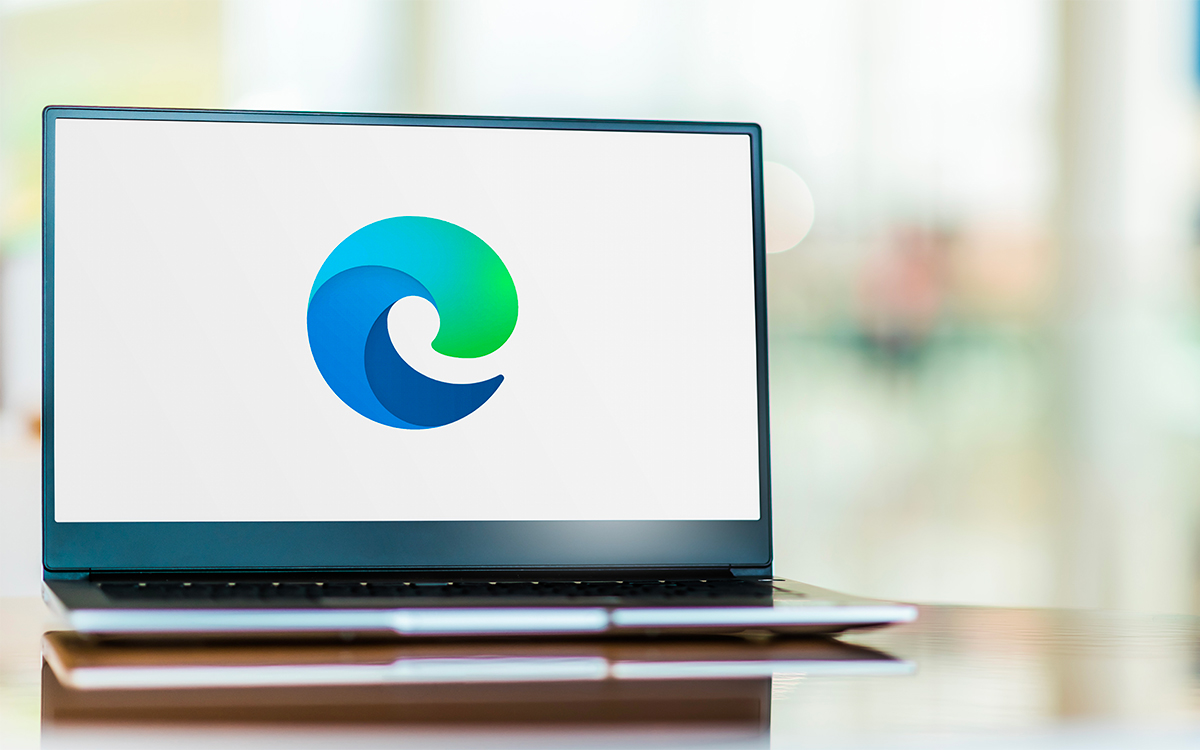
Microsoft Edge の最新の更新により、ブラウザーに新しい機能が満載されるようになりました。についてはすでにお話ししましたこの 2 番目の検索バーは、アドレス バーを使用せずに特定のエンジンやサイトを検索できる Firefox からインスピレーションを得たものです。しかし、この新しいバージョンの特徴はこれだけではありません。より目立たないが、同様に実用的なものはもう 1 つあります。
Windows 最新の同僚によって発見されたこの機能を使用すると、スマートフォンを使用して画像やファイルを Web サイトにダウンロードできます。というより、PC と携帯電話の間にリンクを確立し、1 台目で 2 台目に保存されているファイルを使用してサイトにアップロードすることです。これには、ダウンロード ページに追加される簡単なボタンが含まれます。そしてもちろん、事前に小さな設定手順が必要です。
同じテーマについて —Edge: Android ユーザーは間もなくスマートフォンですべての拡張機能を見つけられるようになります
スマートフォンに保存されているファイルをPCのEdgeでアップロードする方法
もちろん、まず第一に、スマートフォンと PC が同じ Wi-Fi ネットワークに接続されていることを確認する必要がありますが、それほど問題は生じません。この場合、スマートフォンに保存されているファイルを Edge 経由でアップロードする手順は次のとおりです。
- Edge で、選択したサイト ファイルのダウンロード ボタンをクリックします。
- 開いたウィンドウで、 をクリックします。モバイルデバイスからロードする
- スキャンしてくださいQRコードスマートフォンを使用して画面に表示されるもの
- をクリックしてください確認する
- 接続が確立されたら、 を押しますファイルをロードするスマートフォンから
- PCに送信したいファイルを選択します
- PC で、 をクリックします。確認する
そして、それができました!選択したファイルは自動的に Web サイトにアップロードされるため、最初に 2 つのデバイス間で転送する手間が省けます。フォルダにも注意してくださいモバイルからアップロードフォルダー内に自動的に作成されますダウンロードPCから。


